
AWSなどが注目される中、Xserver(エックスサーバー)は操作やセットアップが簡単で、ポートフォリオや業務、個人ブログ(WordPess)で使用している方に需要が高いサービスです。
そしてMacのPCを使っている方はデータベースの管理ツールとして、無料で使えるSequel Proが人気があり、多くのユーザーが使用しています。
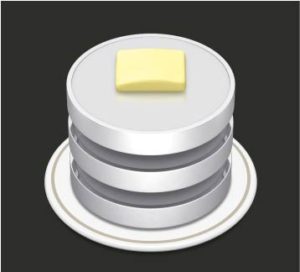
しかし、XserverのデータベースにSequel Proからアクセスするには、SSH接続をしなければならなく断念してphpMyAdminを使う人が多いのも事実です。
今回はそんな方達のために、XserverのデータベースにSequel ProでSSH接続をする方法を手順を追ってわかりやすく解説します。
※この記事はMacユーザーを対象にした内容です
Xserverでキーを作成
まずはXserverのサーバー画面へログインしましょう。
※IDはサーバーID、パスワードは登録時のメールに記載されています
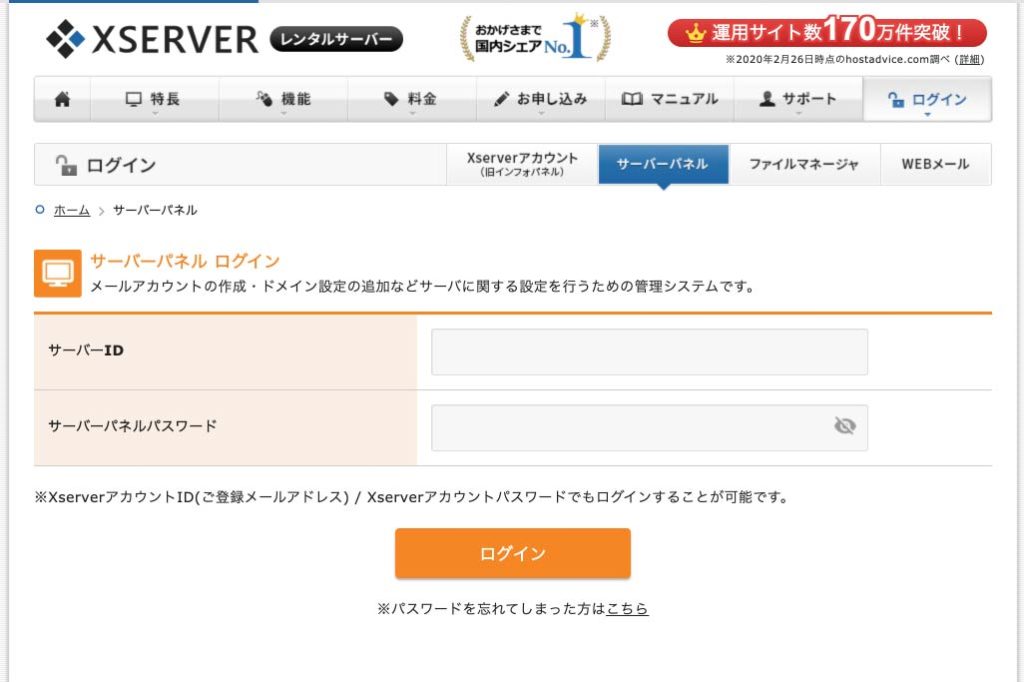
もし、サーバー画面へのパスワードがわからない場合は、Xserverアカウント(旧インフォパネル)からログインして、サーバーパネルへ移動しましょう。
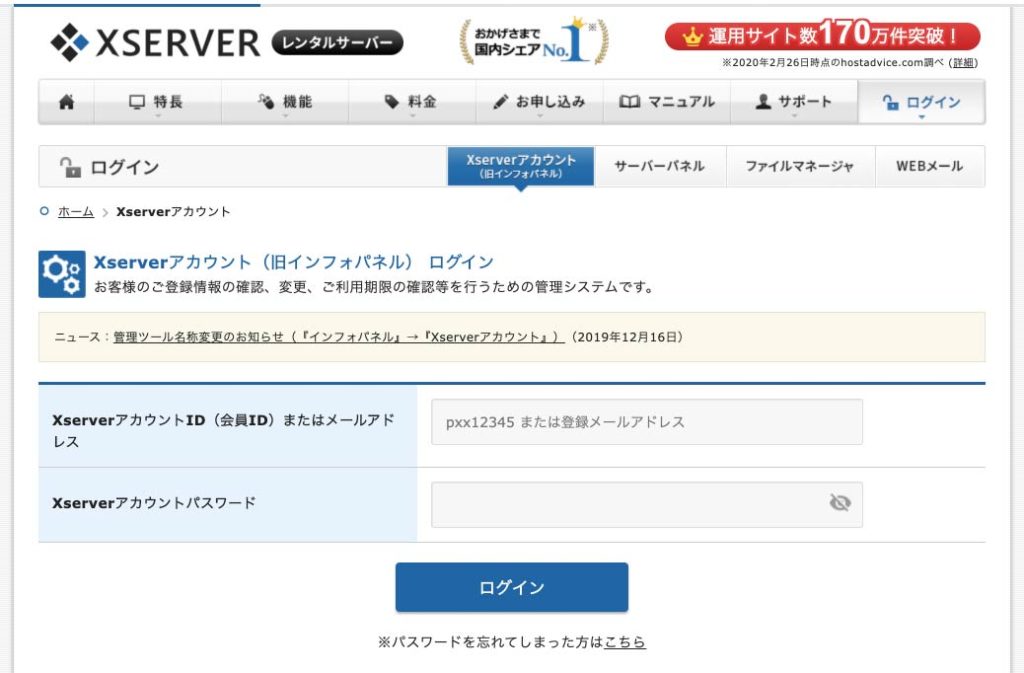
SSH設定をオンにする
サーバーパネルへログインできた方は、【SSH設定】からSSH設定をONにしてください。
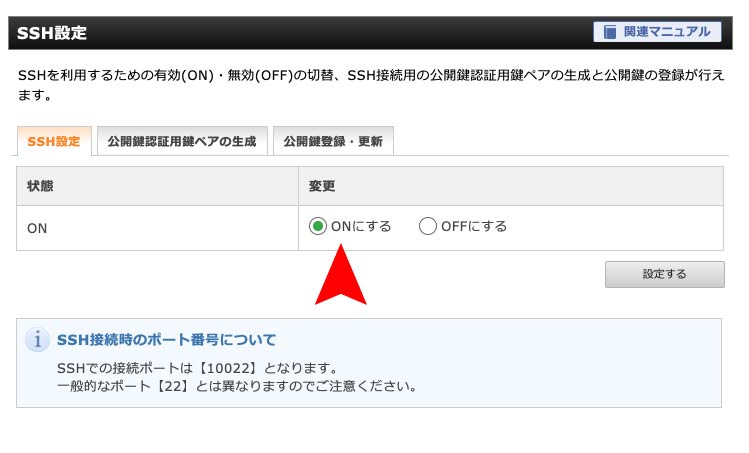
パスワード決めてダウンロード
次に、鍵の作成をします。
【公開認証用鍵ペアの生成】というタブを押すと、パスフレーズの入力ができるので、ここにあなたがSSHアクセスをする際に使用するパスワード(※1)を入力します。
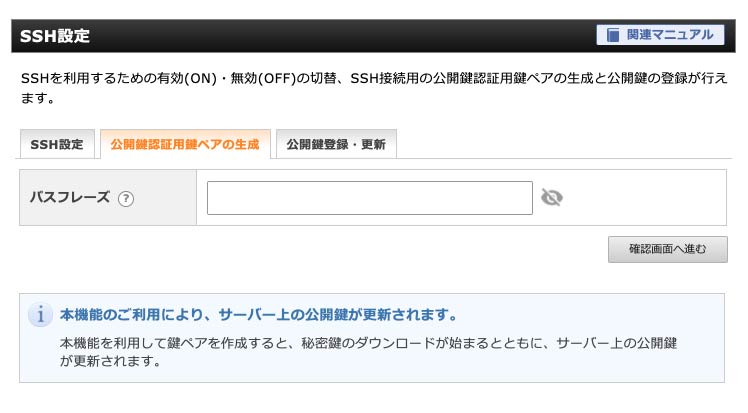
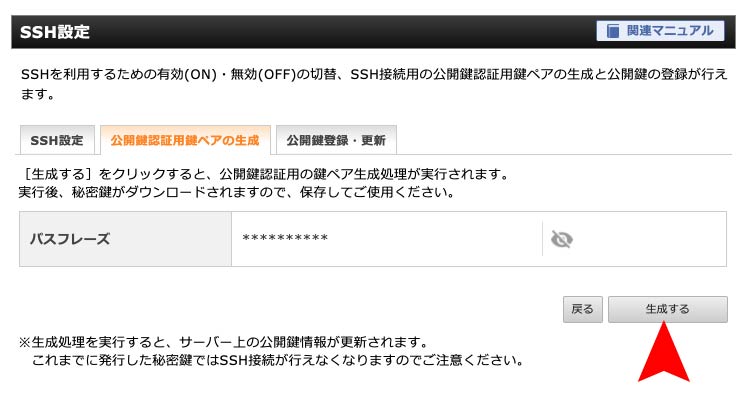
【生成する】を押すと、[サーバー名].keyというファイルがダウンロードされます。
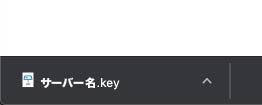
Xserverでの作業は一旦ここまでです。後ほどサーバーパネル上での操作があるので、そのままにしておきましょう。
公開鍵の生成
ダウンロードしたキーを使用して、公開鍵を作成します。
ターミナルを使用したコマンド操作が入りますが、コピペでもできるので安心してください。
今回は、ターミナルに普段ふれていない人向けにFinder上での操作を中心に進めていきます。
.sshフォルダに鍵を配置
先ほどダウンロードした[サーバー名].keyというファイルを、以下のディレクトリにコピーします。
※移動でも構いませんが、失敗した時のことも考慮してコピーしておくと安全です
/Users/[ユーザー名]/.ssh
※ Macintosh HD → [ユーザー名] → .ssh※Usersは、Macintosh HDの中の【ユーザ】というフォルダを指しています
隠しフォルダの表示
既に.sshフォルダが表示されている人は【keyファイルのリネーム】まで読み飛ばしてください。
・ Finder上での操作方法
.sshファイルは隠しファイルのため、もし表示されていない場合はFinderを開いた状態で以下のキーを押します。
command + shift + .(コマンド + シフト + ピリオド)
・ ターミナル上での操作方法
キーボードショートカットで表示されない場合は、ターミナルを開いて以下のコマンドを実行してください。
※コマンドの実行は、コマンド入力後にEnterです
defaults write com.apple.finder AppleShowAllFiles TRUE
その後、Finderを再起動させるために以下のコマンドを実行してください。
killall Finder
keyファイルのリネーム
.sshフォルダにコピーした[サーバー名].keyというファイルの名前を以下のように変更します。
id_rsa
拡張子は不要です。拡張子を削除しても良いかというメッセージが表示されるので、OKを選択してください。
ターミナルでssh-keygen実行
ターミナルを起動します。
※アプリケーション内にあるユーティリティというフォルダ内にあります
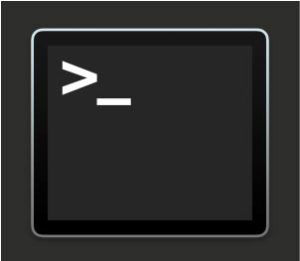
[pc名]:~ [ユーザー名]$ になっているので、そこの後ろに以下のコマンドを記述して実行します。
※コマンドの実行は、コマンド入力後にEnterです
cd /Users/[ユーザー名]/.ssh※[ユーザー名]の部分はあなたが使用してるユーザー名を入力してください
[pc名]:.ssh [ユーザー名]$ となっていれば成功です。もし上手くいかなかった人は、ユーザー名などに間違いがないかを確認して、再度上記のコマンドを実行してみてください。
次に、以下のコマンドを実行します。
ssh-keygen
実行すると、以下のようなメッセージが表示されます。
Generating public/private rsa key pair.
Enter file in which to save the key (/Users/SUMIRE/.ssh/id_rsa):どういった名称で鍵を作成されるか問われています。
先ほどリネームしたid_rsaのままで良いので、そのままEnterを押します。
Overwrite (y/n)?上書きして良いかの確認なので、yを入力してEnterを押します。
Enter passphrase (empty for no passphrase):パスワードの入力が求められているので、Xserverで設定したパスフレーズ(※1)を入力してください。
Enter same passphrase again:パスワードを再入力が求められるので、同じく(※1)を入力してください。
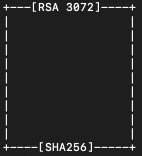
上画像のような表示(四角の中に記号や文字が入ります)が出れば成功です。
.sshフォルダ内のid_rsaが更新され、id_rsa.pubというファイルが作成されます。
この.pubというファイルが公開鍵です。
秘密鍵のパーミッション変更
次に、id_rsaというファイルのパーミッションを変更します。
ターミナルで以下のコマンドを実行します。
chmod 700 id_rsa
Enterを押しても特に何も起こりませんが、パーミッションの変更はされているので安心してください。
この操作をしなければ接続エラーがでるので、忘れずに実行しましょう。
これでターミナルを使った作業は終了です。
Xserverに公開鍵を設定
サーバーパネルでの操作に戻ります。
ssh設定の画面を開いて、公開鍵の登録・更新を行います。
id_rsa.pubの中身をコピペ
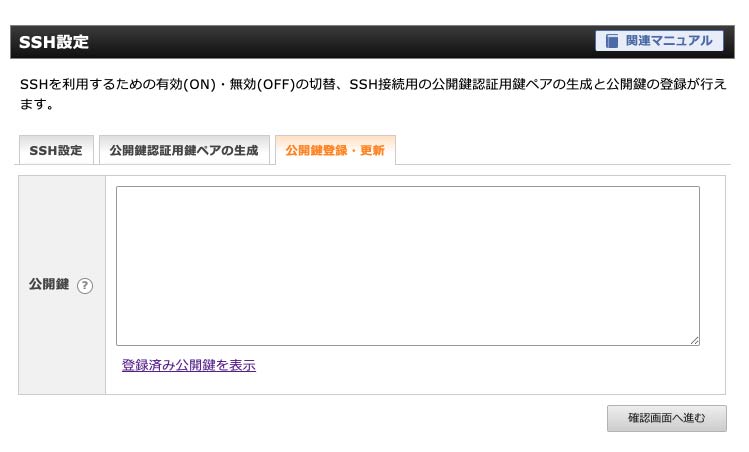
ここに、先ほど作成したid_rsa.pubの中身のテキストをそのままコピペしてください。
id_rsa.pubファイルはコーディングで使用しているようなエディタで開けます。もしなければ、標準で搭載されているテキストエディットでも構いません。

貼り付けたら、右下の【確認画面へ進む】→【登録する】を押してください。
これで、公開鍵をXserverに登録できました。
Xserver上での操作はこれで終了です。
※サーバー情報を確認する必要がある人は、まだ閉じないでおきましょう
Sequel Proの設定
最後に、Sequel Proの設定をします。
XserverのMySQL設定とサーバー情報を確認しましょう。SSHユーザーで使用するサーバーIDは、トップページで確認ができます。
サーバー情報通りに入力
Sequel Proの起動したら、画像を参考に設定していきましょう。
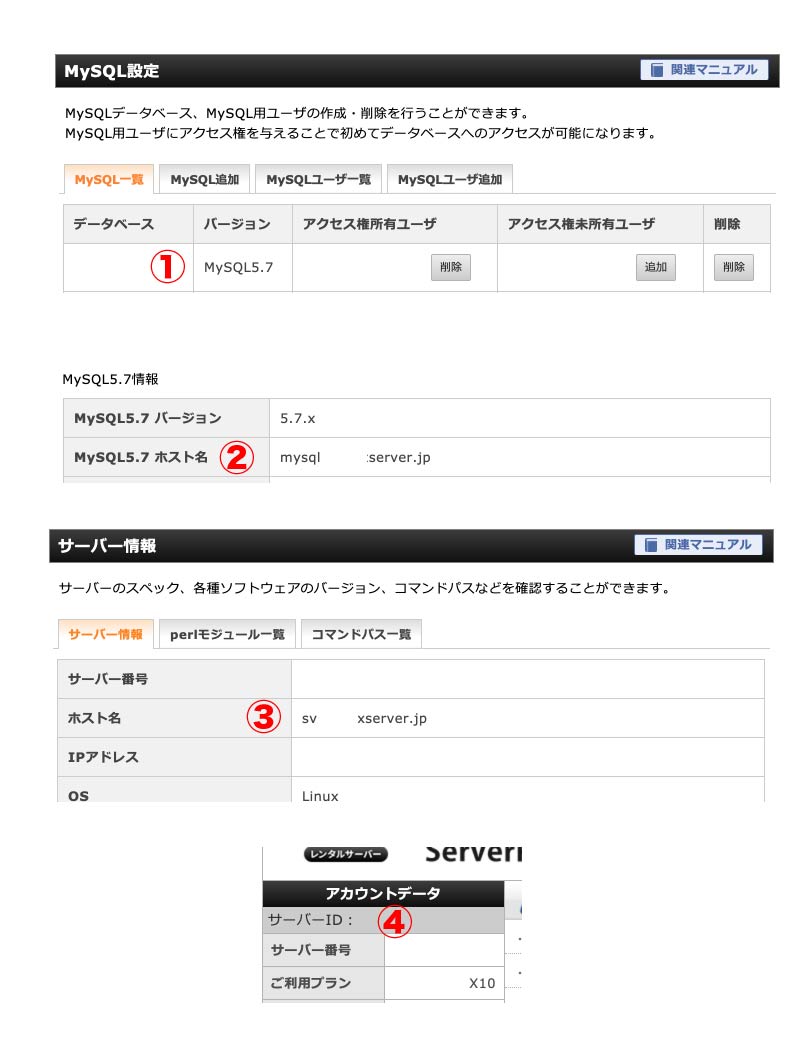
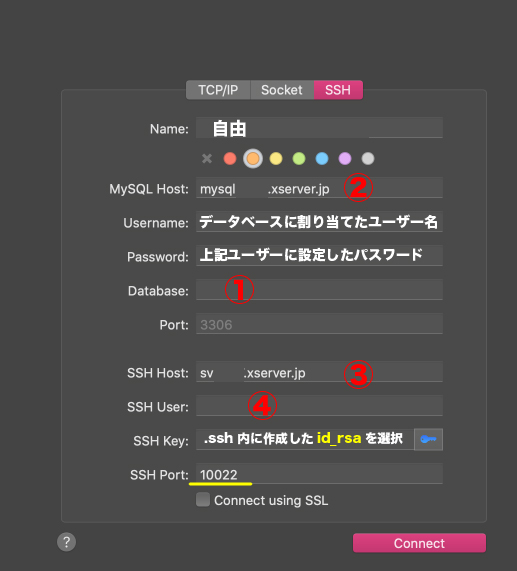
SSH接続を選択してください。
画像のように、MySQL情報とサーバー情報、サーバIDを当てはめていきます。
UsernameとPasswordは、XserverのMySQL設定で作成したユーザー名とパスワードがそれぞれ当てはまります。
※もし作成がまだの場合はXserverの管理画面から作成しましょう
SSH keyには、先ほど.sshフォルダ内に作成したid_rsaを選択します。
※pubファイルではありません
SSH Portには10022を指定します。
おまけ:確認画面の対応とキーを管理
初めてサーバーへ接続をすると、確認画面が表示される場合があります。
パスワードを要求された場合は、最初に設定したパスプレーズ(※1)を入力しましょう。
※Yesを問われるポップアップが表示される場合があります。その際はパスワードではなく、yesを入力してEnterを押すと接続ができました。入力箇所に間違いがないのにポップアップが表示される場合は、焦らず翻訳機能を使ってメッセージを読みましょう
また、複数のサーバーを管理している場合は、作成したキー(id_rsaとid_rsa.pub)を.ssh内にフォルダを作成して移動しておくと良いです。
他のサーバーのキーを作成したときに上書きしてしまわないように注意しましょう。
まとめ
いかがでしたか?
今回は「XserverにSequel ProでSSH接続する方法」についてをご紹介しました。
Macユーザーの方でSequel Proを使っていない人は、この機会にインストールしてみてください。
インポートやエクスポートの要領制限や操作、変更どれをとってもphpMyAdminより簡単です。
XserverとSequel Proを連携させることで、アプリケーションの開発やWordPressサイトの管理もお手軽になるので、ぜひ参考にしてくださいね。







